

Vectorworks Architect, Landmark e Spotlight offrono la possibilità di attivare in automatico uno strumento per generare direttamente un oggetto di tipo e caratteristiche uguali a quelle di un altro già presente sul disegno. Per sfruttare questa possibilità è sufficiente fare clic su un oggetto: Vectorworks provvede automaticamente ad attivare lo strumento appropriato e a caricare gli stessi attributi dell'elemento; nel caso di oggetti parametrici, vengono anche caricati tutti i parametri dell'oggetto scelto. Di fatto è dunque possibile disegnare immediatamente un oggetto analogo a uno già precedentemente inserito, velocizzando di molto la progettazione.
Per creare un oggetto simile a un elemento già presente sul disegno:
1.Posizionare il cursore sull’oggetto che si desidera replicare, accedere al menu contestuale, facendo clic con il pulsante destro del mouse, e scegliere la voce Crea Oggetto simile. In alternativa è possibile premere la combinazione di tasti Comando-Alt (macOS) o Ctrl-Alt (Windows) mentre si fa clic sull’oggetto. L’elemento scelto può essere visibile o filtrato e può anche trovarsi su un Lucido diverso da quello attivo.
Vectorworks provvede automaticamente ad attivare lo strumento appropriato per creare il tipo di oggetto scelto.
In automatico vengono modificate le impostazioni degli strumenti, nonché qualsiasi impostazione globale necessaria per creare un oggetto identico a quello scelto.
|
Elemento sorgente o Attributo |
Risultato |
|---|---|
|
Attributi grafici |
Le impostazioni della Tavolozza Attributi vengono aggiornate in modo da corrispondere a quelle dell’elemento scelto. Eventuali impostazioni di Attributi da Categoria vengono rispettate. |
|
Categoria |
La Categoria attiva viene impostata per corrispondere a quella dell’oggetto scelto. |
|
Lucido |
Se nelle Impostazioni Generali è attiva l’opzione Cambia Lucido attivo durante la creazione di oggetti simili, il Lucido attivo viene cambiato e viene attivato quello dell’oggetto scelto. Per ulteriori informazioni, vedere Le Impostazioni Generali. |
|
Testo, oggetto con testo |
Imposta le caratteristiche globali del carattere per farle corrispondere a quelle dell’elemento scelto. |
|
Oggetto con modalità di creazione ruotata |
Imposta la modalità di creazione ruotata/non ruotata in modo da farla corrispondere a quelle dell’elemento scelto. |
|
Simbolo |
Fa corrispondere al Simbolo attivo quello scelto e attiva lo strumento di inserimento dei Simboli appropriato. |
|
Oggetto parametrico |
Attiva lo strumento appropriato di inserimento dell’oggetto parametrico e imposta i parametri in modo da farli corrispondere a quelli dell’oggetto scelto. |
|
Muro |
Attiva lo Stile Muri usato dal Muro scelto. |
2.Fare clic per creare un oggetto simile a quello scelto; le modalità operative di inserimento variano in base all’elemento che si sta creando.
La Tavolozza Attributi può modificarsi automaticamente, in modo da ripresentare gli stessi attributi dell’oggetto sorgente. È possibile utilizzare il menu “Utility” della Tavolozza Attributi per definire o modificare globalmente gli attributi.
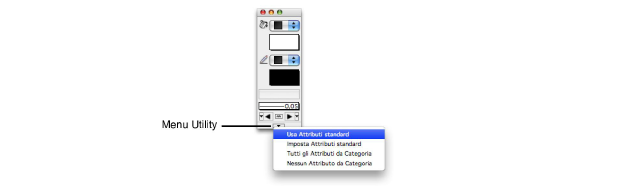
|
Opzione |
Descrizione |
|---|---|
|
Usa Attributi standard |
Reimposta la Tavolozza Attributi, in modo da ricaricare gli attributi definiti come standard. |
|
Imposta Attributi standard |
Fa in modo che gli attributi attivi in quel momento vengano registrati come attributi standard. |
|
Tutti gli Attributi da Categoria |
Imposta tutti gli attributi in modo che si colleghino alla Categoria attiva. |
|
Nessun Attributo da Categoria |
Azzera il collegamento degli attributi alla Categoria. |